
Malauradament, els bons programes per a aquests propòsits no són tant, però en rus encara menys. No obstant això, si voleu divertir-vos, crec que podeu trobar el programa a la llista que haurà de fer i que us permeti canviar la veu de la manera correcta. A continuació, es mostren només els programes de Windows, si necessiteu una aplicació per canviar la veu a l'iPhone o Android quan truqueu, presti atenció a l'aplicació VoicEmod. Vegeu també: Com gravar el so des d'un ordinador.
Diverses notes:
- Aquest tipus de productes gratuïts solen contenir programari innecessari addicional, aneu amb compte en instal·lar-lo, i fins i tot millor, utilitzeu VirusTotal (he comprovat i instal·lat cadascun dels programes llistats, no hi havia res perillós en un, però encara ho adverteixo, ja que passa això Els desenvolupadors afegeixen potencialment indesitjables pel temps).
- Quan utilitzeu programes per canviar la veu, pot ser que heu deixat d'escoltar a Skype, ha sorgit un so sonor o altres problemes. La solució de possibles problemes amb el so s'escriu al final d'aquesta revisió. A més, aquests consells poden ajudar-vos si no podeu forçar la veu per canviar utilitzant les dades de serveis públics.
- La majoria dels programes llistats funcionen només amb un micròfon estàndard (que es connecta al connector de micròfon de la targeta de so o al panell frontal de l'ordinador), tot i que no canvia el so als micròfons USB (per exemple, incorporat a la càmera web).
Canvi de veu del peix
Clownfish Voice Canger: un nou programa gratuït per canviar la veu a Windows 10, 8 i Windows 7 (teòricament, en qualsevol programa) del clootnfish per al desenvolupador de Skype. Al mateix temps, el canvi de veu en aquest programari és la funció principal (a diferència del peix pallasso per a Skype, on és més probable que sigui una addició agradable).
Després de la instal·lació, el programa aplica automàticament els efectes al dispositiu de gravació predeterminat i la configuració es pot fer fent clic amb el botó dret del ratolí a la icona del canviador de veu del peix pallasso a l'àrea de notificació.
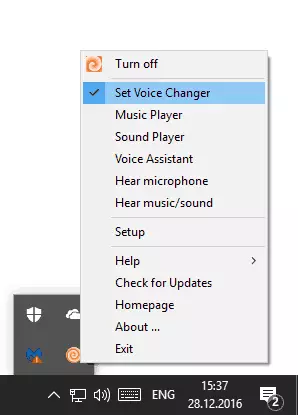
Els principals elements del menú del programa:
- Establiu el canviador de veu: seleccioneu l'efecte per canviar la veu.
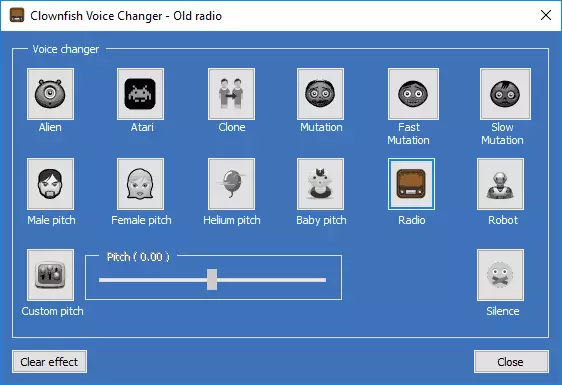
- El reproductor de música és un reproductor de música o un altre àudio (si necessiteu reproduir alguna cosa, per exemple, per Skype).
- Player de so - Player Sound (Sounds ja està disponible a la llista, podeu afegir el vostre propi. Podeu iniciar els sons mitjançant una combinació de claus, i cauran en l'èter).
- Assistent de veu: generació de veu a partir de text.
- Configuració: permet configurar quin dispositiu (micròfon) serà processat pel programa.
Malgrat la manca de rus al programa, recomano provar: confonent amb confiança amb la seva tasca i ofereix algunes funcions interessants que falten en un altre programari similar.
Podeu descarregar-vos un programa de veu gratuït del perfil de peix gratuït del lloc oficial https://clownfish-translator.com/voicechanger/
Canviador de veu voxal
El programa de canvi de veu de Voxal no és totalment gratuït, però no he pogut entendre quines limitacions hi ha de la versió que he descarregat des del lloc oficial (sense comprar). Tot funciona segons sigui necessari, però segons la funcionalitat, aquest programa per canviar la veu és potser un dels millors que he vist (però, per fer que funcioni amb un micròfon USB, només amb habitual).
Després de la instal·lació, el canviador de veu de Voxal us demanarà reiniciar l'ordinador (s'instal·len controladors addicionals) i estaran preparats per al funcionament. Per a ús bàsic, només heu de triar un dels efectes aplicats a la veu de la llista a l'esquerra: podeu fer una veu de robot, femení de mascle i viceversa, afegir ressò i molt més. Al mateix temps, el programa canvia una veu per a tots els programes de Windows que utilitzen jocs de micròfon, Skype, programes d'enregistrament de so (es poden requerir configuracions).
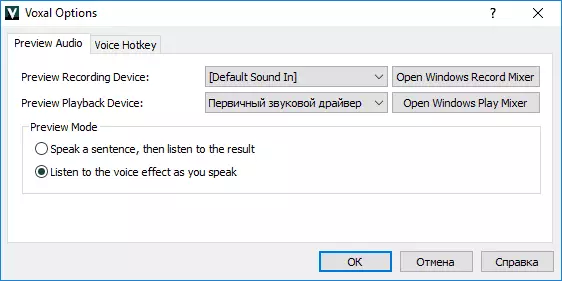
Els efectes poden ser escoltats en temps real, parlant al micròfon prement el botó Previsualització a la finestra del programa.
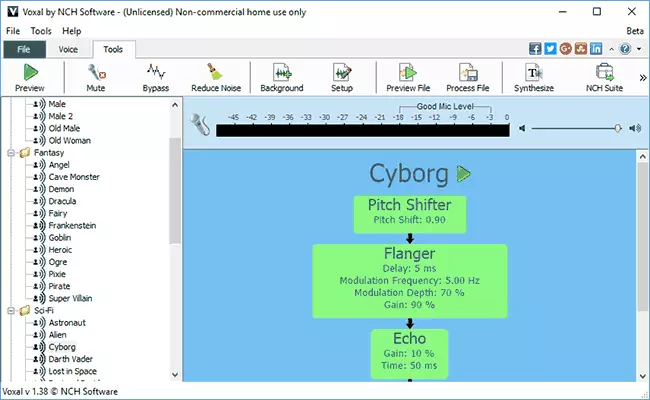
Si no és suficient per a vosaltres, podeu crear de forma independent un efecte nou (o canviar la disponible, fent clic a l'efecte de l'efecte a la finestra principal del programa), afegint qualsevol combinació de conversió de 14 veus disponibles i configurant cadascun d'ells D'aquesta manera podeu aconseguir resultats interessants.
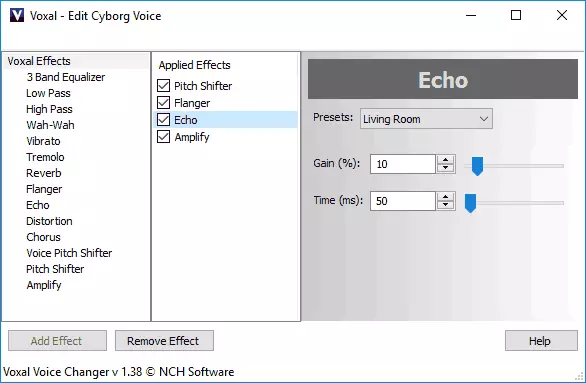
També poden ser interessants opcions addicionals: gravació de veu i aplicacions d'efectes a fitxers de so, generació de parla a partir de text, eliminació de soroll i similars. Podeu descarregar el canviador de veu de Voxal de la pàgina web oficial de programari NCH http://www.nchsoftware.com/voicechanger/index.html.
Programa de veu de Traductor de Skype de Skype
De fet, el peix pallasso per a Skype serveix de no només per canviar la veu a Skype (el programa només funciona a Skype i en jocs d'equipspeak, amb el connector), aquesta és només una de les seves funcions.
Després d'instal·lar peix de pallassos, la icona d'imatge de peix apareix a l'àrea de notificació de Windows, feu clic amb el botó dret sobre quin menú truca amb accés ràpid a les funcions i configuracions del programa. Recomano la primera commutació en els paràmetres del peix pallasso en rus. A més, executant Skype permet que el programa utilitzi Skype API (veureu la notificació adequada a la part superior).
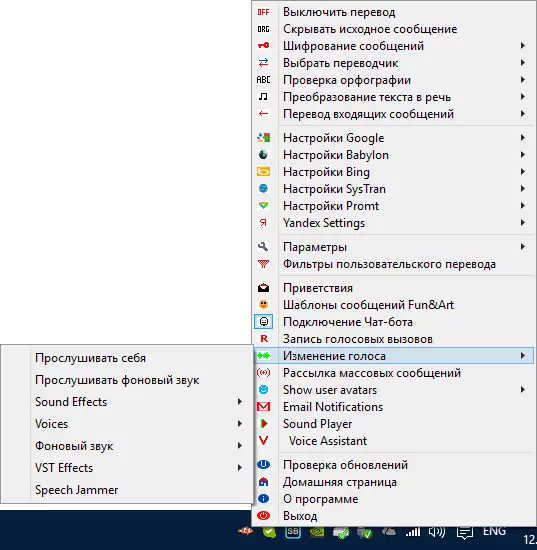
I després, podeu triar el programa "Veu" del programa. Els efectes no són tant, però funcionen correctament (eco, diferents veus i distorsió de so). Per cert, per provar els canvis, podeu trucar al servei de proves de ressò / so: un servei especial de Skype per comprovar el micròfon.
Descarregar peix de pallasso gratuït Podeu des de la pàgina oficial http://clownfish-translator.com/ (també podeu trobar un connector per a equipspeak).
Programari AV Voice Changer
El programa per canviar el programari de Voice Voice Voice és probablement la utilitat més poderosa per a aquests propòsits, però es paga (es pot utilitzar de forma gratuïta durant 14 dies) i no en rus.
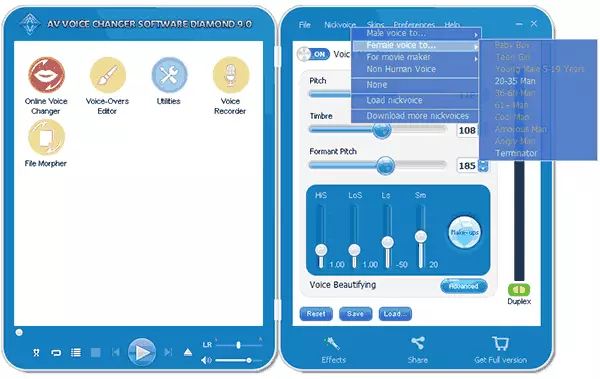
Entre les característiques del programa: un canvi de veu, afegint efectes i creant els nostres propis vots. El conjunt de veus disponibles per al treball és molt extens, començant per un simple canvi de veu de la femella sobre masculí i viceversa, canviant la "edat", així com "millores" o "decoracions" (bells de veu), acabant amb un configuració fina de qualsevol combinació d'efectes.
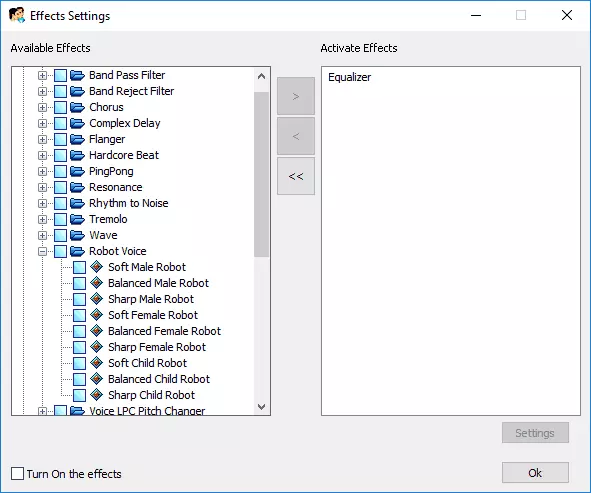
Al mateix temps, el programari de canvi de veu AV Diamond pot treballar tant com a editor de fitxers d'àudio o vídeo ja gravats (i també permet gravar des del micròfon del programa) i canviar la veu "On the Fly" (Opcions en línia Canviador de veu), mentre es recolza: Skype, Viber per a PC, Teamspeak, Raidcall, Hangouts, altres missatgers i programari per a la comunicació (incloent jocs i aplicacions web).
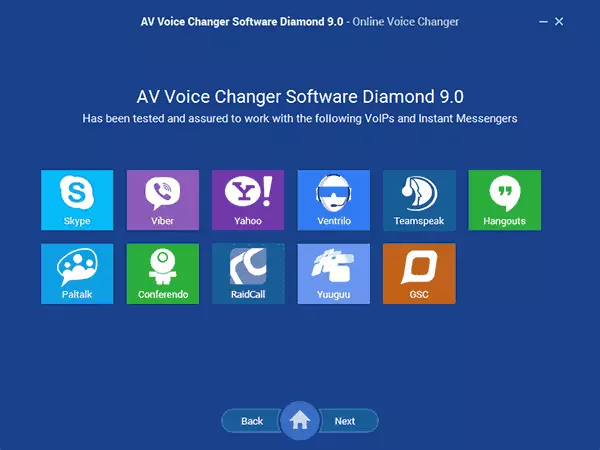
El programari de canvi de veu AV està disponible en diverses opcions: diamant (més potent), or i bàsic. Descarregueu les versions de proves de programes del lloc oficial https://www.audio4fun.com/voice-chericher.htm
Canviador de veu de Skype
La sol·licitud de canvi de veu de Skype completament gratuït es dissenya el fàcil que és entendre des del nom, per canviar la veu a Skype (usada API Skype, després d'instal·lar el programa que necessiteu per permetre l'accés).

Utilitzant el canviador de veu de Skype, podeu ajustar la combinació de diversos efectes aplicats a la veu i configurar-ne cadascun d'ells per separat. Per afegir un efecte en la pestanya "Efectes", premeu el botó "Plus", seleccioneu la modificació desitjada i configureu-la (podeu utilitzar efectes múltiples alhora).
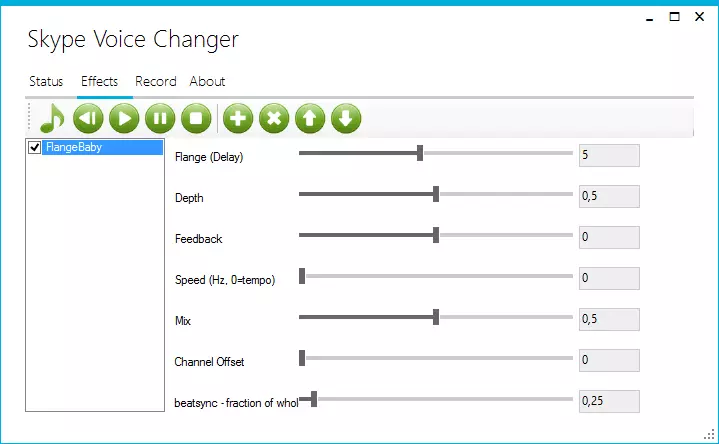
Amb un ús hàbil o una paciència suficient de l'experimentador, podeu crear veus impressionants, així que crec que el programa val la pena provar-ho. Per cert, hi ha la versió Pro que us permet gravar converses a Skype.
Skype Voice Changer està disponible per descarregar a la pàgina http://skypefx.codex.com/ (Atenció: alguns navegadors juren al programa Instal·lador amb l'aplicació de l'extensió de l'aplicació, però, pel que puc jutjar i si creieu Virusotatal, és segur).
Canvi de veu d'Athtek
El desenvolupador d'Athtek ofereix diverses veus per canviar de programes. Lliure d'ells és només un dels canvis de veu d'Athtek, que us permeten afegir efectes de so a un fitxer d'àudio gravat existent.
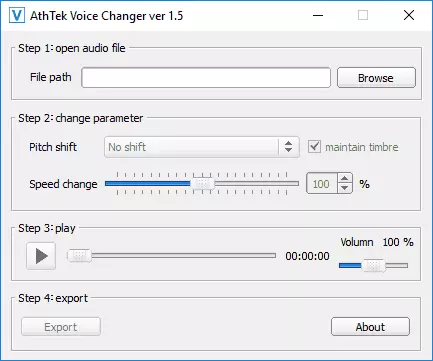
I el programa més interessant d'aquest desenvolupador és el canviador de veu per a Skype, canviant la veu en temps real en comunicar-se a Skype. Al mateix temps, podeu descarregar i utilitzar el canviador de veu per a Skype des de fa algun temps, us recomanem provar: malgrat la manca de llenguatge d'interfície russa, problemes, crec que no hauríeu de tenir res.
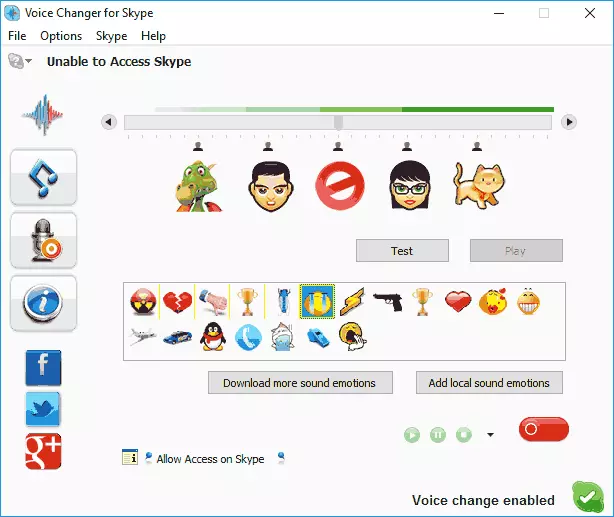
La configuració de canvi de veu es realitza a la part superior, movent el control lliscant, les icones següents són diversos efectes de so que es poden trucar directament durant la conversa de Skype (també podeu descarregar-vos o utilitzar els fitxers d'àudio per a això).
Descarregueu diverses versions del canviador de veu d'Athtek de la pàgina oficial http://www.athek.com/voicechanger.html
Morphvox Jr.
Un programa gratuït per canviar la veu de Morphvox JR (també pro) facilita la seva veu de la femella sobre homes i viceversa, per fer la veu d'un nen i afegir diferents efectes. A més, des del lloc oficial podeu pujar veus addicionals (però, volen diners per a ells, només podeu provar un temps limitat).
L'instal·lador del programa en el moment de l'escriptura d'una revisió està completament neta (però es requereix Microsoft .NET Framework 2 per al treball), i immediatament després de la instal·lació, l'assistent Morphvox Voice Doctor Wizard us ajudarà a configurar tot el que necessiteu.
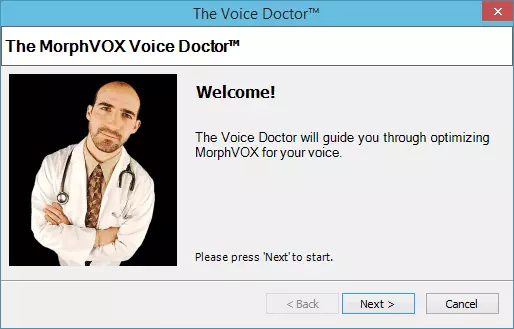
Canviar la veu funciona a Skype i altres missatgers, jocs i a tot arreu, on la comunicació és possible amb un micròfon.
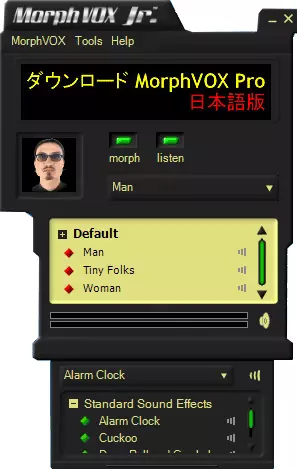
Descarregar Morphvox Jr Podeu des de la pàgina http://www.screamingbee.com/product/morphvoxjunior.aspx (Nota: a Windows 10, només va resultar en mode de compatibilitat de Windows 7).
Scrapby.
Scrapby és un altre programa popular per canviar la veu dels missatgers, incloent Skype (realment no sé si funciona amb les últimes versions). La manca d'un programa - no s'ha actualitzat durant diversos anys, però, a jutjar per les ressenyes, els usuaris elogien, el que significa que podeu provar. A la meva prova de Scramby, he començat amb èxit i he treballat a Windows 10, però era necessari treure immediatament la marca des del punt d'escolta (escolta), en cas contrari, si esteu utilitzant el micròfon i els parlants, escoltaré el desagradable hum quan El programa s'inicia.

El programa us permet triar un dels molts vots, com la veu del robot, masculí, femení o infantil, etc. També podeu afegir un so ambiental (granja, oceà i altres) i escriviu aquest so al vostre ordinador. Mentre treballava amb el programa, també podeu reproduir sons arbitraris de la secció "Fun Sounds" fins al moment que necessiteu.
De moment, és impossible descarregar Scramby des del lloc oficial (en qualsevol cas, no vaig poder trobar-hi), i per tant haureu d'utilitzar fonts de tercers. No us oblideu de comprovar els fitxers descarregables a Virustotal.
Veu falsa i voicemaster
Mentre escrivia una revisió, també he experimentat dues utilitats més senzilles que us permeten canviar la veu: la primera veu falsa, funciona amb qualsevol aplicació a Windows, la segona, a través de Skype API.
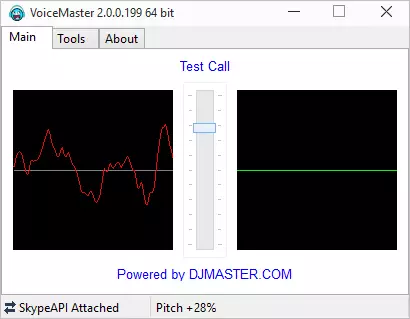
A Voicemaster, només hi ha un efecte disponible, i en veu falsa - diversos efectes bàsics, incloent el mateix to, així com l'addició d'una veu eco i robòtica (però treballen, en la meva audiència, una mica estrany).

Potser aquestes dues còpies no us resultin útils, però heu decidit esmentar-les, a més, tenen i dignitat, són completament netes i molt miniatures.
Programes subministrats amb targetes de so
Algunes targetes de so, així com plaques base en instal·lar el programari que entra en un conjunt per configurar el so, també us permeten canviar la veu i fa que sigui bastant bé utilitzant les capacitats del xip d'àudio.
Per exemple, tinc un xip de so 3D de so creatiu i el so Blaster Pro Studio arriba al kit. La pestanya CrystalVoice al programa permet no només netejar la veu dels forasters, sinó també de fer la veu del robot, els estrangers, els nens, etc. I aquests efectes funcionen bé.
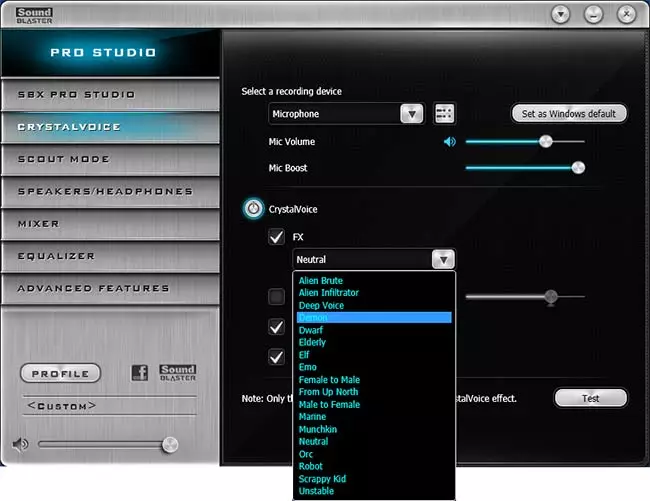
Mireu, potser ja teniu un programa per canviar el vot del fabricant.
Resoldre problemes després d'utilitzar aquests programes
Si va succeir que després d'haver provat un dels programes descrits, teniu coses inesperades, per exemple, heu deixat d'escoltar a Skype, prestar atenció a les següents configuracions de Windows i Aplicacions.
En primer lloc, feu clic amb el botó dret sobre la dinàmica de l'àrea de notificació, obriu el menú contextual des del qual es truquen l'element "Dispositius de registre". Vegeu que el micròfon necessari com a dispositiu per defecte està instal·lat.
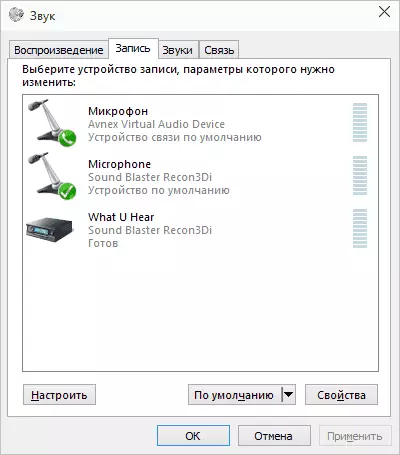
Configuració similars Mireu els propis programes, per exemple, a Skype es troba a les eines - Configuració - Configuració de so.

Si no ajuda, veureu també l'article va desaparèixer el so a Windows 10 (és actual i per a Windows 7 de 8). Espero que tingueu èxit, i l'article serà útil. Comparteix i escriu comentaris.
